挂载2T及以下硬盘
查看所有硬盘以及分区情况
输入命令
sudo fdisk -l
显示当前的硬盘及系统分区的详情 如下图所示:
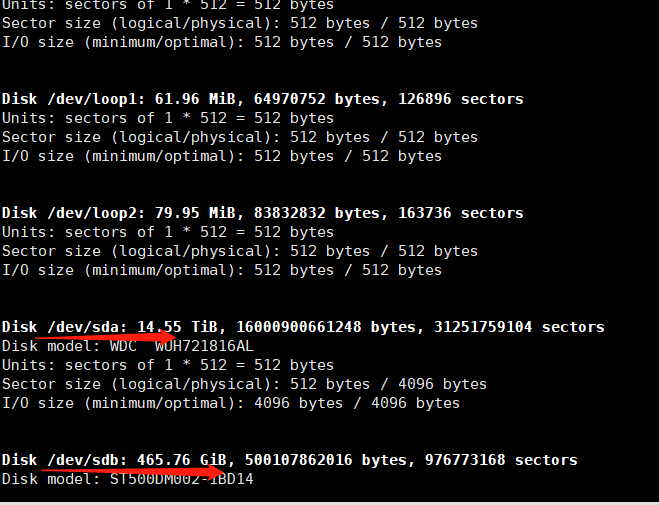
可以看到一共有2个硬盘,一个14.55T的和1个456.76G的硬盘
二. 挂载硬盘分区
-
显示硬盘挂载情况,在终端窗口中输入如下命令:
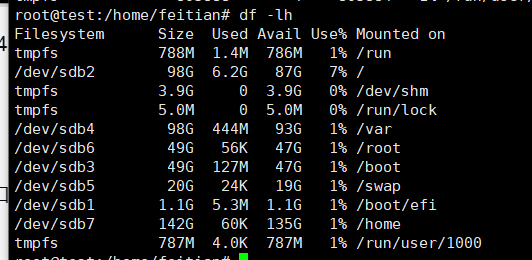
可以看到没有显示出14.55T的硬盘,因为新硬盘没有格式化没有分区也没有挂载
-
对新硬盘进行分区
输入下列命令fdisk /dev/sda
在上面命令输入 m
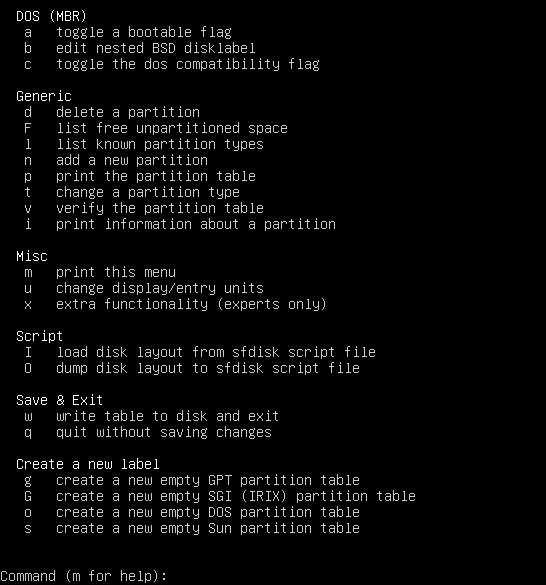
然后再输入n
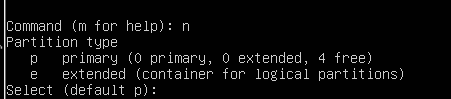
再输入p和1
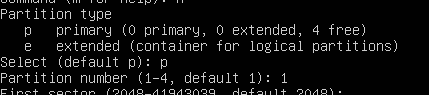
后面2步点击2次回车即可
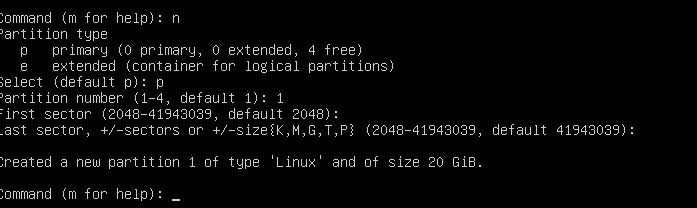
选择w回车,然后选择y

最后输入w保存退出

再次输入fdisk -l可以看到已经有sda1的分区了
-
格式化新硬盘
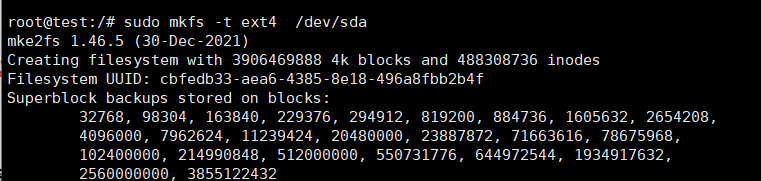
-t 制定要把磁盘格式化成什么类型 -c 在建立文件系统之前检查坏道
可能会很费时间大概1个小时不建议+c,新硬盘一般不需要
-
新建挂载点
在本地根目录下新建data文件夹作为新硬盘的挂载点
mkdir /data
-
挂载硬盘,输入下列命令
sudo mount -t ext4/dev/sda1/data
-
检查挂载是否成功输入以下命令
df -lh
可以看到已经显示的新硬盘,挂载完成
-
设置新硬盘开机自启动挂载
输入下列命令:
vim /etc/fstab 打开配置的文件,然后将下面命令输入即可
/dev/sdb1 /data
-
重启系统查看是否挂载成功
输入下列命令
reboot
-
再次查看硬盘是否挂载完成
输入下列命令
df-lh
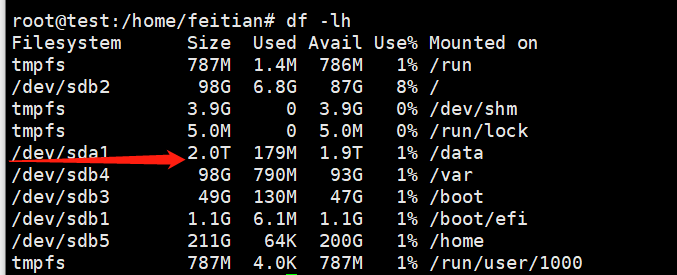
可以看到已经有新的硬盘挂载完成
挂载2T以上硬盘
1、查看现在的硬盘情况,能看出来有3块硬盘。
fdisk -l

2.进入GUN界面,当前即时对设备/etc/sdb操作的界面 输入下列命令:
parted /dev/sdb
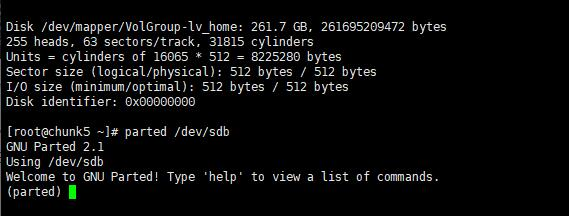
3.看设备情况,输入下列命令:
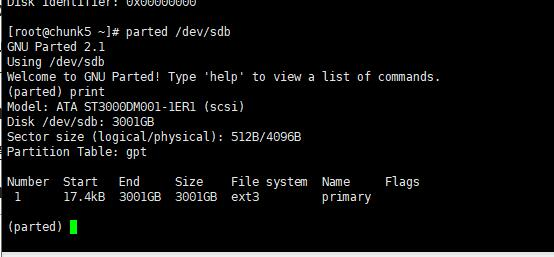
4.设置为gpt模式,询问时输入yes就好。
mklabel gpt
5.将硬盘设为主分区,并使用全部容量。
mkpart primary ext4 0% 100%
6.再次查看分区情况是否正确
7.退出系统,quit
8.格式化分区
mkfs.ext4 /dev/sdb1
9.在根目录下创建一个挂载点data1。
mkdir data1
10.将硬盘分区信息加入分区信息表,供系统识别。
echo "/dev/sdb1 /data1 ext4 defaults 0 0" >> /etc/fstab
不建议直接用/dev/sdd等挂载,建议用UUID:
ls -l /dev/disk/by-uuid/ 查看id
添加id
echo "UUID=962a4cab-c690-4440-befe-8b87d1a1698f /data16 ext4 defaults 0 0" >>/etc/fstab
挂载全部硬盘
mount -a
11.查看是否写入成功。
cat /etc/fstab
12.执行自动挂载命令,完成挂载。
mount –a
13.查看是否挂载成功。
df -lh
14.重启系统查看硬盘是否自动挂载
15.卸载硬盘:
umount /data1







 该文详细介绍了如何在Linux系统中挂载2T以下和2T以上的硬盘。首先通过`fdisk-l`查看硬盘情况,然后使用`fdisk`进行分区,接着格式化新硬盘,创建挂载点,并通过修改`/etc/fstab`实现开机自启动挂载。对于2T以上的硬盘,文章特别提到使用`parted`进行GPT分区,并建议使用UUID来挂载,以确保稳定性。
该文详细介绍了如何在Linux系统中挂载2T以下和2T以上的硬盘。首先通过`fdisk-l`查看硬盘情况,然后使用`fdisk`进行分区,接着格式化新硬盘,创建挂载点,并通过修改`/etc/fstab`实现开机自启动挂载。对于2T以上的硬盘,文章特别提到使用`parted`进行GPT分区,并建议使用UUID来挂载,以确保稳定性。
















 3409
3409

 被折叠的 条评论
为什么被折叠?
被折叠的 条评论
为什么被折叠?








